Instale libnss y vea Netflix en Linux Ubuntu 14.0.4
Netflix es un proveedor estadounidense de medios de transmisión por Internet a pedido disponibles para los espectadores en América y partes de Europa, la lista de países europeos que apoya se está expandiendo. Es el mayor servicio de este tipo en Internet y tiene más de 50 millones de suscriptores en todo el mundo en 2014. Puede encontrar más información en Sitio web de Netflix.
Instalación de bibliotecas de Network Security Service
Primero deberá instalar libnss versión 3.16.3 o superior, por el momento esta versión no está presente en el centro de software para la versión 14.04 de ubuntu, pero puede descargarla del repositorio de la versión 14.10 con estos simples 4 comandos:
Para sistemas de 32 bits:
# wget http://mirrors.kernel.org/ubuntu/pool/main/n/nss/libnss3_3.16.3-1ubuntu1_i386.deb # wget http://mirrors.kernel.org/ubuntu/pool/main/n/nss/libnss3-1d_3.16.3-1ubuntu1_i386.deb # wget http://mirrors.kernel.org/ubuntu/pool/main/n/nss/libnss3-nssdb_3.16.3-1ubuntu1_all.deb # sudo dpkg -i *.deb
Para sistemas de 64 bits:
# wget http://mirrors.kernel.org/ubuntu/pool/main/n/nss/libnss3_3.16.3-1ubuntu1_amd64.deb # wget http://mirrors.kernel.org/ubuntu/pool/main/n/nss/libnss3-1d_3.16.3-1ubuntu1_amd64.deb # wget http://mirrors.kernel.org/ubuntu/pool/main/n/nss/libnss3-nssdb_3.16.3-1ubuntu1_all.deb # sudo dpkg -i *.deb
Instalación de Chrome
A continuación, deberá usar la última versión de Chrome del canal de desarrollo para que esto funcione, por lo que primero deberá ir a Sitio web del canal de desarrollo de Chrome Linux y presione el botón de descarga. En la siguiente ventana emergente, seleccione la versión que sea apropiada para su sistema, en mi caso Ubuntu de 64 bits y haga clic en el botón de instalación.

Una vez finalizada la descarga, se abrirá el centro de software de Ubuntu y podrá hacer clic en el botón de instalación en el lado derecho de la ventana.

Instalación del conmutador de agente de usuario
Finalmente, deberá instalar User Agent Switcher o cualquier extensión similar para Chrome, esto lo ayudará a cambiar su agente de usuario. Desde Chrome, vaya al Extensión User Agent Switcher sitio web y haga clic en Instalar.
A continuación, haga clic con el botón derecho en el icono del Conmutador de agentes de usuario y seleccione Opciones, y coloque la siguiente información en los campos que aparecen:
New User-agent name: NFX New User-Agent String: (Mozilla/5.0 (Windows NT 6.3; Win 64; x64) AppleWebKit/537.36 (KHTML, like Gecko) Chrome/38.0.2114.2 Safari/537.36) Group: Chrome Append?: Replace Indicator Flag: NFX

Ahora haga clic con el botón izquierdo en el ícono de cambio de agente de usuario y seleccione Chrome> NFX.
Ahora puede ir al sitio web de Netflix y reproducir cualquier película:
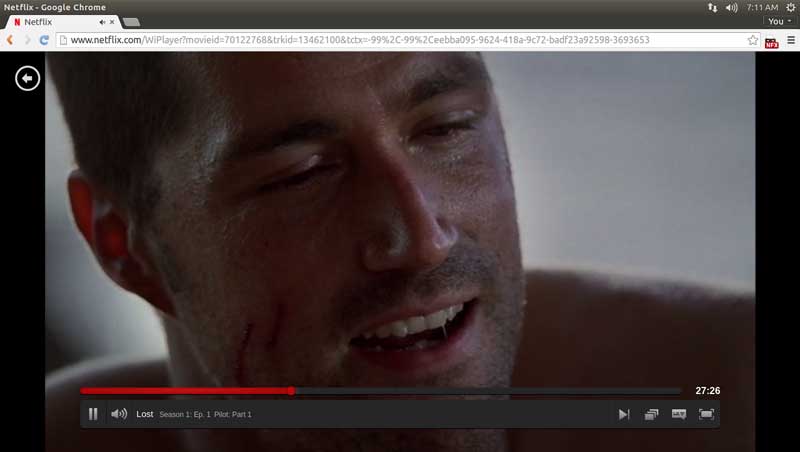
Nota: En un futuro cercano, después de que terminen de probar, Netflix eliminará la necesidad de cambiar el agente de usuario.
Disfruta viendo Netflix en Linux.
